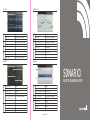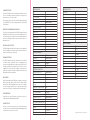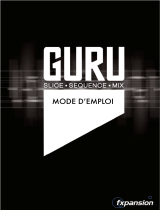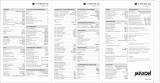Cakewalk Sonar X3 Guide de démarrage rapide
- Taper
- Guide de démarrage rapide

CLIPS AUDIO PIANO ROLL PISTE
AUTOMATION NOTES MIDI
Clic gauche
Glisser-déposer avec le bouton gauche
CTRL + glisser-déposer avec le bouton gauche
Glisser-déposer avec le bouton gauche
Clic droit
Glisser-déposer avec le bouton gauche
CTRL + glisser-déposer avec le bouton gauche
Glisser-déposer avec le bouton gauche
ALT + clic gauche
Glisser-déposer avec le bouton droit
Clic gauche
Glisser-déposer avec le bouton gauche
Clic gauche
Glisser-déposer avec le bouton gauche
Glisser-déposer avec le bouton droit
MAJ
+
clic gauche
Glisser-déposer avec le bouton gauche
ALT
+
clic gauche
Clic droit
Glisser-déposer avec le bouton droit
Clic gauche
Glisser-déposer avec le bouton gauche
Clic gauche
Glisser-déposer avec le bouton gauche
CTRL
+
glisser-déposer avec le bouton
gauche
Clic gauche
Clic droit
ALT + glisser-déposer avec le bouton gauche
Glisser-déposer avec le bouton gauche
Glisser-déposer avec le bouton droit
Clic gauche
Glisser-déposer avec le bouton gauche
ALT
+
clic gauche
Glisser-déposer avec le bouton droit
Glisser-déposer avec le bouton gauche
Glisser-déposer avec le bouton gauche
Clic gauche
Glisser-déposer avec le bouton gauche
Clic droit
Double-clic
P3-CXSR3.00-03AP
A
A
A
A
B
B
B
B
C
C
C
C
D
D
D
D
Sélectionner entièrement le clip
Déplacer le clip
Copier le clip
Créer un fondu de clip
Choisir une courbe de fondu
Tronquer le clip
Appliquer un étirement temporel au clip
Sélectionner une région
Diviser le clip
Sélectionner au lasso
Sélectionner le clip
Déplacer le clip
Choisir un éditeur
Définir l’échelle de la vue Piano Roll
Faire défiler la vue Piano Roll
Écouter les notes
Insérer une note
Insérer une note à la durée souhaitée
Menu contextuel de la vue Piano Roll
Sélectionner au lasso
Sélectionner le segment
Outil Filtre à plateau
Sélectionner le nœud
Déplacer les nœuds sélectionnés
Déplacer les nœuds sélectionnés en
appliquant un magnétisme vertical
Insérer un nœud
Menu contextuel de l’automation
Dessiner à main levée
Sélectionner une région
Sélectionner au lasso
Insérer une note
Tracer une durée de note
Insérer une note à la durée sélectionnée
Sélectionner au lasso
Régler la vélocité de la note
Régler la durée de note
Sélectionner la note
Déplacer la note
Supprimer la note
Propriétés de la note
B
B
D
D
A
A
C
C
A
B
C D
A
C
B
D
SONAR X3
GUIDE DE DÉMARRAGE RAPIDE

RACCOURCIS DES OUTILS
RACCOURCIS GÉNÉRAUX
RACCOURCIS DES VUES
RACCOURCIS DE TRANSPORT
RACCOURCIS DE LA VUE PISTES
Outil intelligent
Outil Sélection
Outil Déplacement
Passer d’un outil d’édition à un autre
Passer d’un outil de dessin à un autre
Outil Gomme/Outil Mute
Bouclage
Insérer un marqueur
Quantiser/Quantisation d’entrée
Métronome
Comportement général de l’automation
Magnétisme
Ouvrir
Enregistrer
Annuler
Rétablir
Sélectionner tout
Tout désélectionner
Couper
Copier
Coller
Collage spécial
Supprimer
Annuler la modification de l’affichage
Rétablir la modification de l’affichage
Aide
Préférences
Barre des commandes
Explorateur
Inspecteur de pistes
Fenêtre transparente des outils
Afficher/Masquer le MultiDock
Agrandir/Réduire le MultiDock
Mode plein écran
Transparence
Ouvrir la vue Pistes
Ouvrir la vue Console
Ouvrir la vue Piano Roll
Ouvrir différentes vues
Configurations d’écran 1 à 10
Copier dans la configuration d’écran 1 à 10
Lecture/Stop
Enregistrement
Retour à zéro
Aller au début du projet
Aller à la fin du projet
Clips (muter, verrouiller, effets)
Guide de visée
Diviser à la position de lecture
Insérer une piste
Activer/Désactiver le mode Zoom automatique
sur la piste
Agrandir/Réduire les lignes d’automation
Agrandir/Réduire les lignes de prise
Créer une ligne d’automation
Écouter la sélection
Commandes Ajuster à la vue
Afficher/Masquer le panneau Bus
Afficher/Masquer le panneau Miniatures vidéo
Gérer la visibilité des pistes
Outil Zoom
Zoom
Créer un clip Region FX Melodyne
F5
F6
F7
F8
F9
F10
Combinaison de touches L
M
Combinaison de touches Q
Combinaison de touches F3
Combinaison de touches F12
Combinaison de touches N
CTRL
+
O
CTRL
+
S
CTRL
+
Z
CTRL
+
MAJ + Z
CTRL
+
A
CTRL
+
MAJ + A
CTRL
+
X
CTRL
+
C
CTRL
+
V
ALT
+
CTRL
+
V
SUPPRESSION
ALT
+
Z
ALT
+
MAJ
+
Z
F1
P
C
B
Combinaison de touches I
T
D
MAJ
+
D
F11
MAJ
+
X
ALT
+
1
ALT
+
2
ALT
+
3
ALT
+
1-9; ALT
+
MAJ
+
1-9
1-0
CTRL
+
1-0
ESPACE
Combinaison de touches R
W
CTRL
+
DÉBUT
CTRL
+
FIN
Combinaison de touches K
X
S
INSERTION
MAJ
+
Z
MAJ
+
A
MAJ
+
T
MAJ
+
PLUS (+)
MAJ
+
ESPACE
Combinaison de touches F
MAJ
+
B
V
Combinaison de touches H
Z
CTRL
+
FLÈCHES
CTRL
+
M
À LIRE AVANT TOUTE CHOSE !
Avant d’installer SONAR, prenez connaissance des quelques informations ci-dessous. Ainsi,
vous éviterez certains problèmes, vous gagnerez du temps et vous n’aurez peut-être pas
besoin de contacter le service d’assistance technique.
Après avoir installé le logiciel, lisez également les informations importantes figurant dans
le fichier README.RTF (ce fichier est placé automatiquement dans votre répertoire SONAR
lors de l’installation).
FERMER TOUS LES PROGRAMMES AVANT L’INSTALLATION
Pensez à fermer tous les programmes avant d’installer SONAR. Le programme d’installation
de SONAR risque de ne pas fonctionner correctement si d’autres programmes sont en cours
d’exécution. Avant de procéder à l’installation, fermez tous les programmes figurant dans
la barre des tâches de Windows, notamment les analyseurs antivirus, les utilitaires et les
applications de sécurité.
SÉLECTION AU LASSO PAR CLIC DROIT
Dans SONAR, de nombreuses possibilités s’offrent à vous pour sélectionner et manipuler des
données. Dans la plupart des vues, vous pouvez cliquer avec le bouton droit et faire glisser la
souris pour sélectionner des objets et des événements.
COMBINAISONS DE TOUCHES
Dans SONAR, les commandes de même type ou qui sont souvent utilisées ensemble sont
accessibles sous forme de « combinaisons de touches ». Les combinaisons de touches
utilisent une touche standard, plus une touche de modification telle que CTRL, MAJ ou ALT.
Par exemple, pour le magnétisme, la combinaison de touches utilise la touche « N ». Ainsi,
en appuyant sur N, vous activez ou désactivez le magnétisme, en la maintenant enfoncée
quelques instants, vous ignorez le magnétisme, et en appuyant sur MAJ+N, vous ouvrez la
boîte de dialogue des préférences de magnétisme.
GROUPES RAPIDES
La plupart des commandes de piste de SONAR peuvent être regroupées au sein de groupes
rapides. Les groupes rapides permettent de régler facilement les commandes identiques
de plusieurs pistes ou bus. Un groupe rapide peut agir sur toutes les pistes ou uniquement
sur les pistes sélectionnées de même type. Pour créer provisoirement un groupe rapide,
maintenez la touche CTRL enfoncée tout en modifiant la valeur d’une commande de piste.
POUR OBTENIR DE L’AIDE...
Pour obtenir des conseils ou pour télécharger des correctifs ou des mises à jour, visitez le
site http://www.cakewalk.com/support/prod.aspx/SONAR-X2.
AIDE HORS ÉTATS-UNIS
Pour contacter le service d’assistance technique et le service clientèle depuis un autre pays
que les États-Unis, visitez le site http://www.cakewalk.com/dealers/global.aspx pour trouver
les coordonnées de votre Centre de service clientèle local.
Copyright © 2013 by Cakewalk, Inc. All rights reserved
-
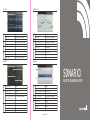 1
1
-
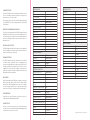 2
2
Cakewalk Sonar X3 Guide de démarrage rapide
- Taper
- Guide de démarrage rapide
Autres documents
-
Propellerhead REASON 5 Le manuel du propriétaire
-
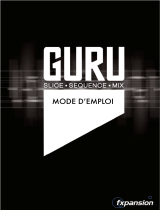 FXPANSION Guru Le manuel du propriétaire
FXPANSION Guru Le manuel du propriétaire
-
Steinberg Cubase AI 9 Mode d'emploi
-
PRESONUS Studio One Manuel utilisateur
-
Steinberg Cubase 8.5 Mode d'emploi
-
Steinberg Cubase Artist 8 Mode d'emploi
-
Pinnacle WAVELAB LITE 2 Le manuel du propriétaire
-
Pinnacle Studio 18 Le manuel du propriétaire
-
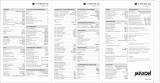 Mode Cinema 4D version 19 Mode d'emploi
Mode Cinema 4D version 19 Mode d'emploi
-
Adobe Encore CS3 Le manuel du propriétaire